- 1Jmeter分布式测试
- 2【Unity】【FBX】如何将FBX模型导入Unity_unity打开fbx文件
- 3Qt之QLCDNumber_qt lcdnumber
- 4[浏览器]利用浏览器控制台快速查看base64加解密_base64查看
- 5TCP/IP协议族——ARP、DNS工作原理及实例详解_who has tell 是应答
- 6web前端知识总结(上) 非常适合小白入手
- 7NMS技术总结(NMS原理、多类别NMS、NMS的缺陷、NMS的改进思路、各种NMS方法)
- 8win/mac/linux谷歌浏览器与driver对应版本下载_chrome 版本对应系统
- 9自学Android开发至少要学到什么程度才可以去面试_自学安卓如何入职
- 10HTML5+CSS网页设计概述_综合运用html5、css相关知识,针对某一主题开展需求分析和设计思路的描述,独立完成
两种不同的PBR工作流介绍
赞
踩
本文介绍两种常用的PBR材质工作流:金属/粗糙度工作流(Metal/Roughness)和镜面反射/光泽度工作流(Specular/Glossiness)。这两种工作流都可以用来制作一个支持PBR的材质,并用PBR渲染出逼真的效果,它们没有优劣之分,只是对同一种现象的不同实现。理解了这两种工作流,才可以更好的理解PBR着色器的一些参数及其使用背后的原理。
本文参考了Substance出版的The PBR Guide,原文连接在[1],如果想看中文版可以参考[2]。
PBR需要什么
无论是金属/粗糙度工作流还是镜面反射/光泽度工作流,他们的目的都是进行PBR渲染,获得尽可能真实的渲染结果。前文介绍了基于微表面理论的BRDF模型需要这样几个参数:
- 粗糙度或者光滑度;
- F 0 F_{0} F0,入射角为 0 ° 0\degree 0°时的反射光线radiance占入射光线radiance的比例;
除此之外,有一个默认参数: F 90 = 1 F_{90}=1 F90=1,入射角为 90 ° 90\degree 90°时的反射光线radiance占入射光线radiance的比例。
F
0
F_{0}
F0的主要作用是,决定DiffuseColor和SpecularColor。
F
0
F_{0}
F0的值与物体是否为金属有很大关系,要说明白这一点,先看一下金属、非金属的区别。
金属 vs. 非金属
金属是优良的导体,导电性和传热性都非常好。当光线打到金属表面,部分被反射,折射部分全部被吸收。由于金属对不同波长的光线的吸收程度不同,所以金属的反射光线通常是有颜色的,即 F 0 F_{0} F0的RGB三通道值不同。而这也是金属本身的颜色的来源。比如黄金会吸收高频的蓝色波段,因此黄金看起来是黄色的。
金属还有一个特性,那就是生锈(被腐蚀)。生锈的金属会失去金属光泽,变得类似非金属的材质。
对于非金属(或者称为介电质、非导体、绝缘体),导电性很差,折射进入材质的光线会被散射或者吸收,然后折射离开材质。而非金属反射的光线也比金属少,即非金属的 F 0 F_{0} F0更小,通常在0.02到0.05之间,绝大部分情况都不会超过0.04。
总结一下,金属的 F 0 F_{0} F0跟材质本身有关,非金属的 F 0 F_{0} F0约等于0.04。
金属/粗糙度工作流
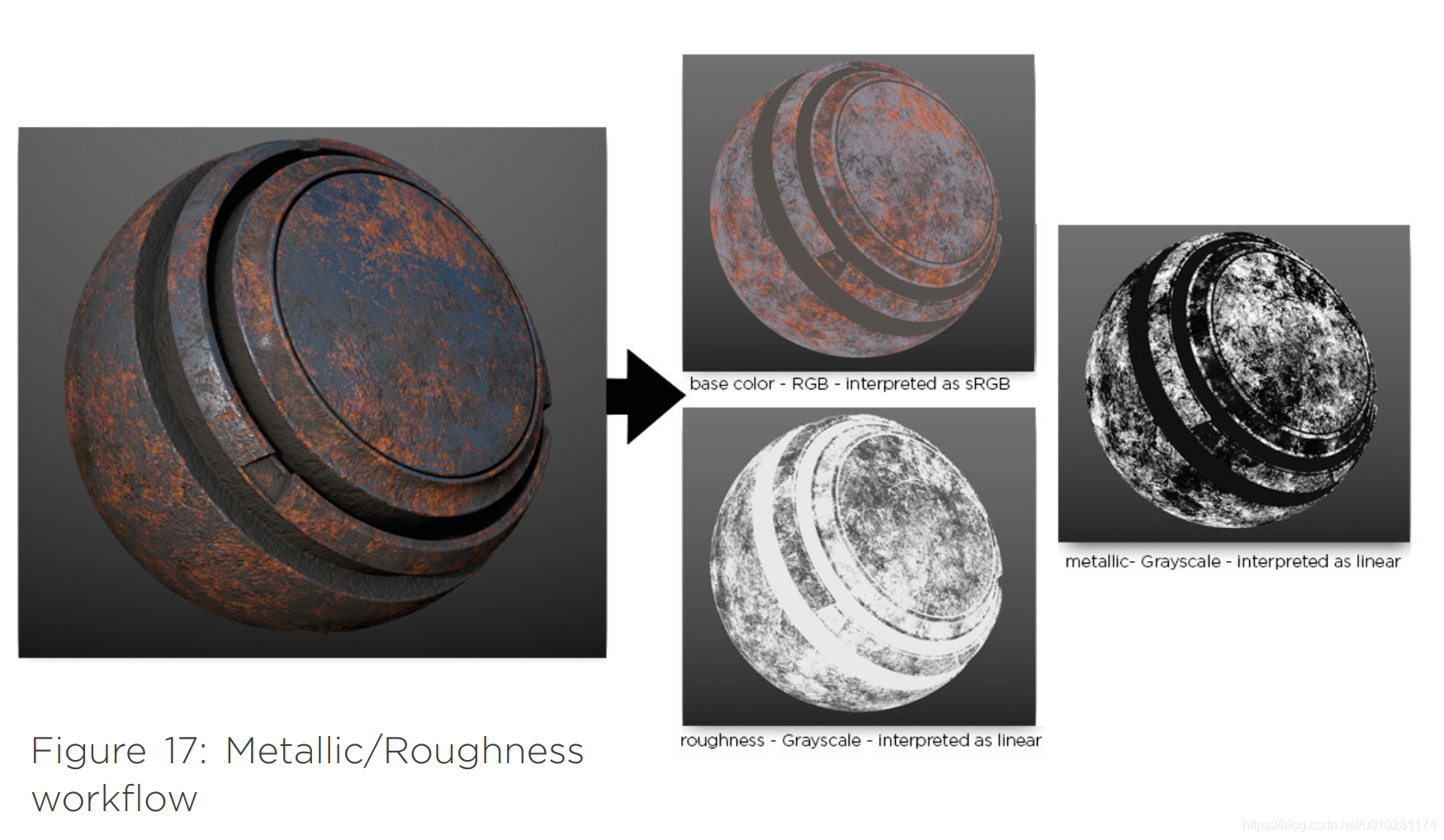
金属/粗糙度工作流(简写为M/R工作流)采用了三张贴图来表示PBR所需的参数:
- baseColor,RGB贴图,表示非导体(电介质)的反照率颜色(Albedo)或金属的 F 0 F_{0} F0,它不应该含有任何光照信息;
- metallic,灰度贴图,可以视为一个遮罩,表示金属成分的占比:1表示100%的纯金属,0表示100%的非金属,metallic贴图可以用于表示金属-非金属的混合状态;
- roughness,灰度贴图,数值越大越粗糙;
M/R工作流的优劣:
- 非金属的 F 0 F_{0} F0固定为0.04,无法调整;
- 主流的工作流,用途广泛;
镜面反射/光泽度工作流
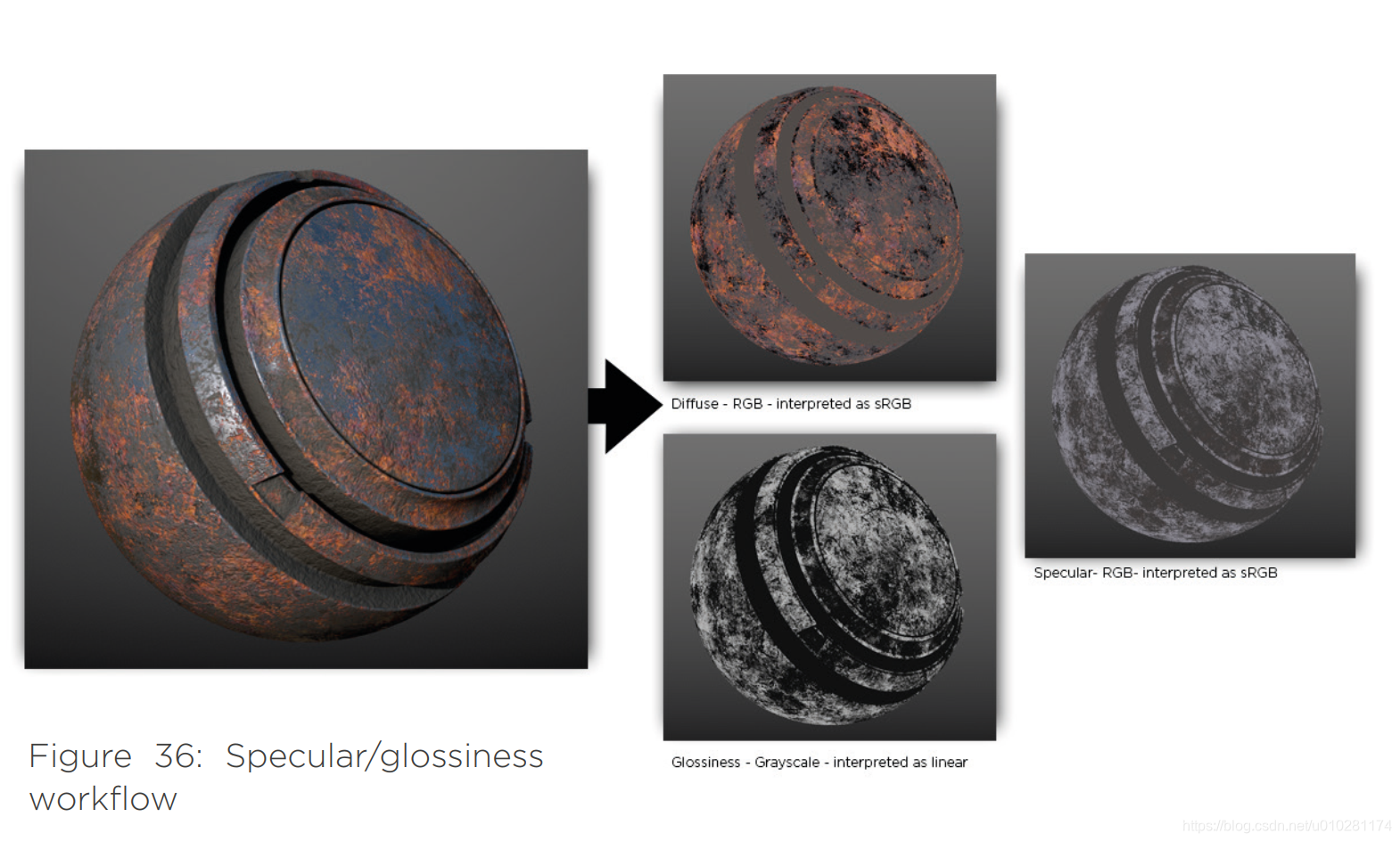
镜面反射/光泽度工作流(简写为S/G工作流)
- Diffuse,即Albedo,RGB贴图,表示非金属的Albedo,如果是金属,Diffuse贴图给出的值是纯黑(0);
- Specular,RGB贴图,定义金属和非金属的 F 0 F_{0} F0;
- Glossiness,灰度贴图,数值越大月光滑,跟M/R工作流的roughness刚好相反;
S/G工作流的优劣:
- 可以对金属、非金属的 F 0 F_{0} F0自由调整,但是这也非常容易做出违反能量守恒定律的材质;
- 两张RGB贴图,对性能的要求会更高;
总结
下图展示了两个工作流的相同与不同。
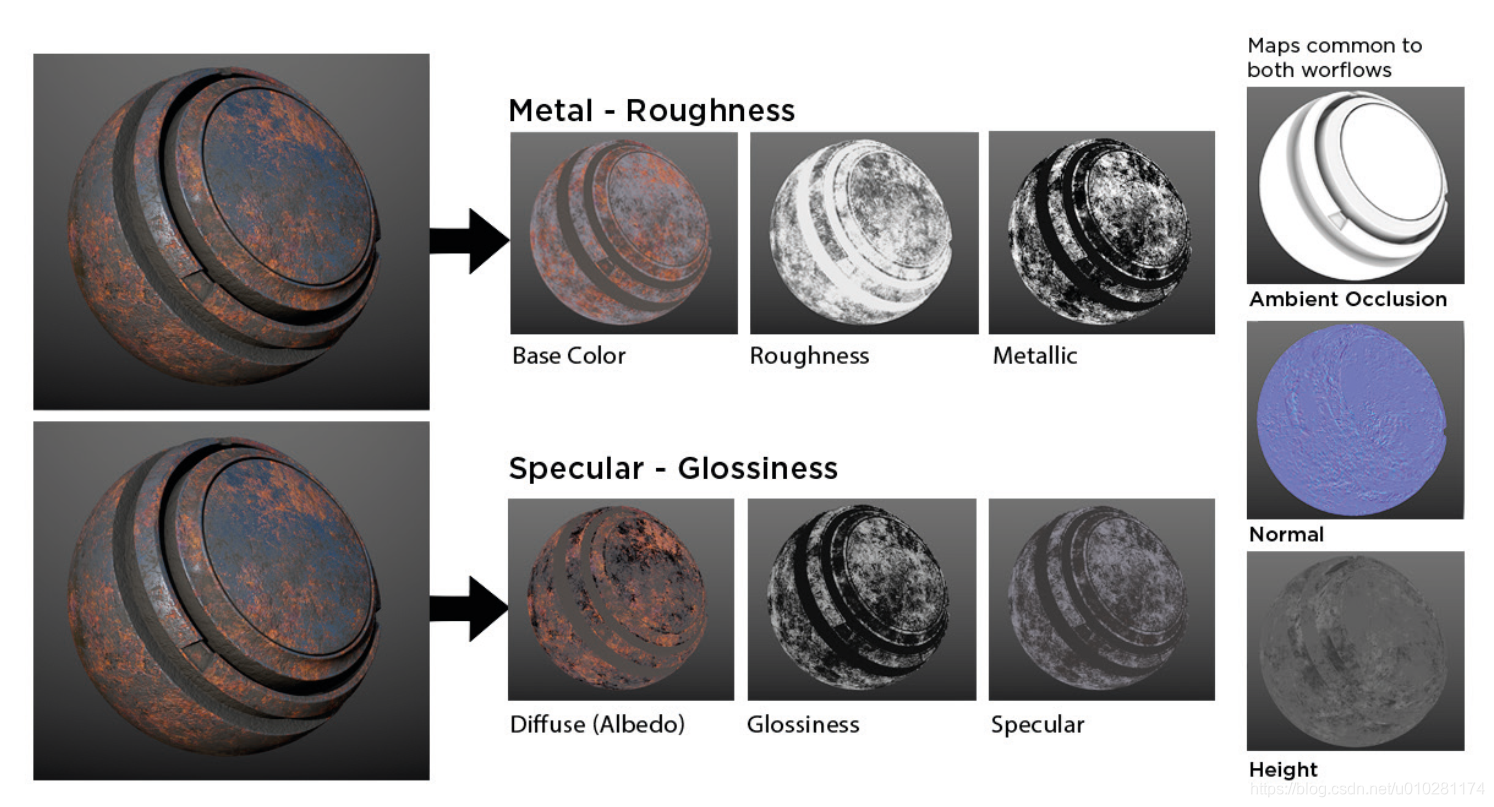
通用的贴图
两个工作流有几个通用的纹理贴图,包括:
- 环境光遮蔽/环境光吸收贴图Ambient Occlusion,灰度贴图,表示环境光对材质的影响,这个贴图会作为一个系数与环境光结合;
- 高度贴图Height,用于displacement mapping效果,模拟表面细节;
- 法向贴图Normal,用于normal mapping,模拟表面细节;
分辨率与纹素密度
这个话题是The PBR Guide[1]提出的,我在实践中还没有遇到过。这里根据The PBR Guide的介绍理解一下。

这种异常的边界通常出现在金属/非金属交界的位置,出现的原因是两张纹理贴图(M/R工作流中的baseColor和Metallic,S/G工作流中的Diffuse和Specular)之间的微小的误差。比如在M/R工作流中,白边处的Metallic比较小,但是baseColor认为它还是金属,因此baseColor里包含的非常亮的金属反射值,导致了白边。而S/G工作流中,Diffuse贴图中因为原始金属并没有漫射色,所以呈现为黑色。
从上面的分析可以看出,出现这个问题主要原因是纹理贴图的精度不够,提高纹理的纹素密度,即纹理涂片的分辨率就可以解决这个问题。
辨析baseColor,Diffuse,Albedo,F0,DiffuseColor
这几个词在本文频繁出现,他们的意义非常接近,但是又有所不同,所以单独拎出来解释一下。
首先,baseColor和Diffuse被用在了两个工作流里面,他们的意义前面已经详细介绍过了,这两个词都只是一个对纹理的称呼,可以理解为在特定工作流里面的专有名词。
Albedo称为反射率本征图,表示物体本身的颜色,这个颜色是与光照无关的。
F 0 F_{0} F0不是一个颜色,而是一个介于 [ 0 , 1 ] [0,1] [0,1]的比例,表示反射光线radiance占入射光线radiance的比例。这个值主要是用在BRDF公式里面的菲涅尔方程里,通常这个值与albedo有关。
DiffuseColor更像是渲染里面的用词,表示入射光线或者出射光线的Diffuse分量,和SpecularColor相对。
实例
我在Github找到一个repo[3],支持了上面介绍的两个工作流,可以拿来参考一下。
这个repo的做法是,将S/G工作流的参数转为M/R工作流的参数,它提取出来的参数包括:
float perceptualRoughness;
float metallic;
vec4 baseColor;
- 1
- 2
- 3
具体的shader实现如下,细节不在赘述:
struct PBRInfo { float NdotL; // cos angle between normal and light direction float NdotV; // cos angle between normal and view direction float NdotH; // cos angle between normal and half vector float LdotH; // cos angle between light direction and half vector float VdotH; // cos angle between view direction and half vector float perceptualRoughness; // roughness value, as authored by the model creator (input to shader) float metalness; // metallic value at the surface vec3 reflectance0; // full reflectance color (normal incidence angle) vec3 reflectance90; // reflectance color at grazing angle float alphaRoughness; // roughness mapped to a more linear change in the roughness (proposed by [2]) vec3 diffuseColor; // color contribution from diffuse lighting vec3 specularColor; // color contribution from specular lighting }; // Gets metallic factor from specular glossiness workflow inputs float convertMetallic(vec3 diffuse, vec3 specular, float maxSpecular) { float perceivedDiffuse = sqrt(0.299 * diffuse.r * diffuse.r + 0.587 * diffuse.g * diffuse.g + 0.114 * diffuse.b * diffuse.b); float perceivedSpecular = sqrt(0.299 * specular.r * specular.r + 0.587 * specular.g * specular.g + 0.114 * specular.b * specular.b); if (perceivedSpecular < c_MinRoughness) { return 0.0; } float a = c_MinRoughness; float b = perceivedDiffuse * (1.0 - maxSpecular) / (1.0 - c_MinRoughness) + perceivedSpecular - 2.0 * c_MinRoughness; float c = c_MinRoughness - perceivedSpecular; float D = max(b * b - 4.0 * a * c, 0.0); return clamp((-b + sqrt(D)) / (2.0 * a), 0.0, 1.0); } void main() { float perceptualRoughness; float metallic; vec4 baseColor; vec3 f0 = vec3(0.04); if (material.alphaMask == 1.0f) { if (material.baseColorTextureSet > -1) { baseColor = SRGBtoLINEAR(texture(colorMap, inUV)) * material.baseColorFactor; } else { baseColor = material.baseColorFactor; } if (baseColor.a < material.alphaMaskCutoff) { discard; } } if (material.workflow == PBR_WORKFLOW_METALLIC_ROUGHNESS) { // Metallic and Roughness material properties are packed together // In glTF, these factors can be specified by fixed scalar values // or from a metallic-roughness map perceptualRoughness = material.roughnessFactor; metallic = material.metallicFactor; // Roughness is stored in the 'g' channel, metallic is stored in the 'b' channel. // This layout intentionally reserves the 'r' channel for (optional) occlusion map data vec4 mrSample = texture(physicalDescriptorMap, inUV); perceptualRoughness = mrSample.g * perceptualRoughness; metallic = mrSample.b * metallic; // The albedo may be defined from a base texture or a flat color baseColor = SRGBtoLINEAR(texture(colorMap, inUV)) * material.baseColorFactor; } if (material.workflow == PBR_WORKFLOW_SPECULAR_GLOSINESS) { // Values from specular glossiness workflow are converted to metallic roughness perceptualRoughness = 1.0 - texture(physicalDescriptorMap, inUV).a; const float epsilon = 1e-6; vec4 diffuse = SRGBtoLINEAR(texture(colorMap, inUV0)); vec3 specular = SRGBtoLINEAR(texture(physicalDescriptorMap, inUV0)).rgb; float maxSpecular = max(max(specular.r, specular.g), specular.b); // Convert metallic value from specular glossiness inputs metallic = convertMetallic(diffuse.rgb, specular, maxSpecular); vec3 baseColorDiffusePart = diffuse.rgb * ((1.0 - maxSpecular) / (1 - c_MinRoughness) / max(1 - metallic, epsilon)) * material.diffuseFactor.rgb; vec3 baseColorSpecularPart = specular - (vec3(c_MinRoughness) * (1 - metallic) * (1 / max(metallic, epsilon))) * material.specularFactor.rgb; baseColor = vec4(mix(baseColorDiffusePart, baseColorSpecularPart, metallic * metallic), diffuse.a); } vec3 diffuseColor; diffuseColor = baseColor.rgb * (vec3(1.0) - f0); diffuseColor *= 1.0 - metallic; float alphaRoughness = perceptualRoughness * perceptualRoughness; vec3 specularColor = mix(f0, baseColor.rgb, metallic); // Compute reflectance. float reflectance = max(max(specularColor.r, specularColor.g), specularColor.b); // For typical incident reflectance range (between 4% to 100%) set the grazing reflectance to 100% for typical fresnel effect. // For very low reflectance range on highly diffuse objects (below 4%), incrementally reduce grazing reflecance to 0%. float reflectance90 = clamp(reflectance * 25.0, 0.0, 1.0); vec3 specularEnvironmentR0 = specularColor.rgb; vec3 specularEnvironmentR90 = vec3(1.0, 1.0, 1.0) * reflectance90; vec3 n = (material.normalTextureSet > -1) ? getNormal() : normalize(inNormal); vec3 v = normalize(ubo.camPos - inWorldPos); // Vector from surface point to camera vec3 l = normalize(uboParams.lightDir.xyz); // Vector from surface point to light vec3 h = normalize(l+v); // Half vector between both l and v vec3 reflection = -normalize(reflect(v, n)); reflection.y *= -1.0f; float NdotL = clamp(dot(n, l), 0.001, 1.0); float NdotV = clamp(abs(dot(n, v)), 0.001, 1.0); float NdotH = clamp(dot(n, h), 0.0, 1.0); float LdotH = clamp(dot(l, h), 0.0, 1.0); float VdotH = clamp(dot(v, h), 0.0, 1.0); PBRInfo pbrInputs = PBRInfo( NdotL, NdotV, NdotH, LdotH, VdotH, perceptualRoughness, metallic, specularEnvironmentR0, specularEnvironmentR90, alphaRoughness, diffuseColor, specularColor ); // ...
- 1
- 2
- 3
- 4
- 5
- 6
- 7
- 8
- 9
- 10
- 11
- 12
- 13
- 14
- 15
- 16
- 17
- 18
- 19
- 20
- 21
- 22
- 23
- 24
- 25
- 26
- 27
- 28
- 29
- 30
- 31
- 32
- 33
- 34
- 35
- 36
- 37
- 38
- 39
- 40
- 41
- 42
- 43
- 44
- 45
- 46
- 47
- 48
- 49
- 50
- 51
- 52
- 53
- 54
- 55
- 56
- 57
- 58
- 59
- 60
- 61
- 62
- 63
- 64
- 65
- 66
- 67
- 68
- 69
- 70
- 71
- 72
- 73
- 74
- 75
- 76
- 77
- 78
- 79
- 80
- 81
- 82
- 83
- 84
- 85
- 86
- 87
- 88
- 89
- 90
- 91
- 92
- 93
- 94
- 95
- 96
- 97
- 98
- 99
- 100
- 101
- 102
- 103
- 104
- 105
- 106
- 107
- 108
- 109
- 110
- 111
- 112
- 113
- 114
- 115
- 116
- 117
- 118
- 119
- 120
- 121
- 122
- 123
- 124
- 125
- 126
- 127
- 128
- 129
- 130
- 131
- 132
最后利用纹理提取出来的材质信息以及光源信息构建结构体PBRInfo,用这个结构体的数据计算输出的颜色。
Reference
- The PBR Guide, part 1 and part 2
- ISUX译文 | The PBR Guide 基于物理的渲染指引,上和下
- github repo: Vulkan-glTF-PBR



